还原回收站清空的文件,怎么还原回收站已经清空的文件
虽说一般人是不会经常清空回收站的,都是会隔很长的一段时间后才会去清理,而且一般都是在已经占用内存比较大的情况下才会清理,这时清理的话回收站里是有比较多的数据的,一个个核对筛选是不可能的,基本都是选择直接清空的,这样也很容易在清空后发现里面有重要的数据,那里面要是真的有重要的数据,那么回收站数据恢复怎么恢复呢,要怎么还原回收站已经清空的文件?下面一起看看!
方法一:注册表恢复
1.点击开始菜单,选择“运行”,输入框中输入命令““regedit”,并点击确定按钮,进入注册表编辑界面。
2.依次点击注册表中的文件夹“HKEY_LOCAL_MACHINE”——“SOFTWARE”——“Microsoft”——“Windows”——“CurrentVersion”——“Explorer”——“DeskTop”——“NameSpace”即可。
3.点击打开“NameSpace”文件夹,然后我们可以看在它的右侧会展现出一个“默认”字样,新建一个“项”
4.新建一个”项“后,我们会看左边会出现一个命名为“新建#1”的文件夹,然后把“新建#1”的文件夹名字改成““{645FFO40——5081——101B——9F08——00AA002F954E}”数值,改好后我们会发现在右侧也会出现“默认”字样。右键点击“默认”字样,在新出来的列表中选择“修改”,接着在数值数据中填入”回收站“,按确定按钮退出。
5. 重新启动电脑,查看删除的文件是否恢复了。
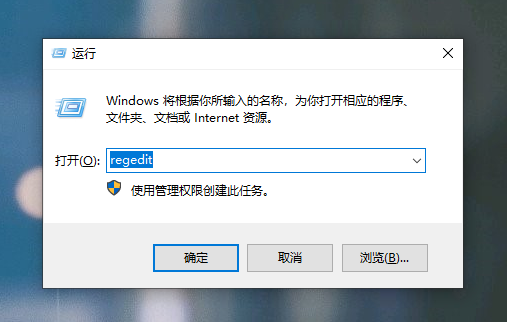
方法二:数据恢复软件恢复
一、数据恢复准备工作
下载超级兔子数据恢复软件到电脑桌面
二、数据恢复软件如何恢复数据
1.在桌面打开超级兔子数据恢复,在【场景模式】下选择【误清空回收站】。
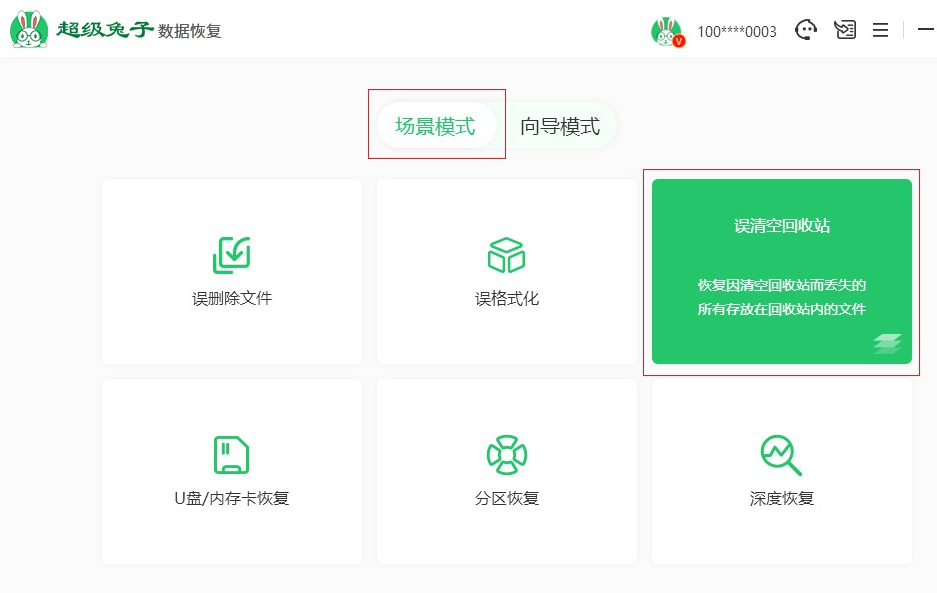
2.根据需要选择被删除文件的分区,这里选择【桌面】,完成后点击【开始扫描】。
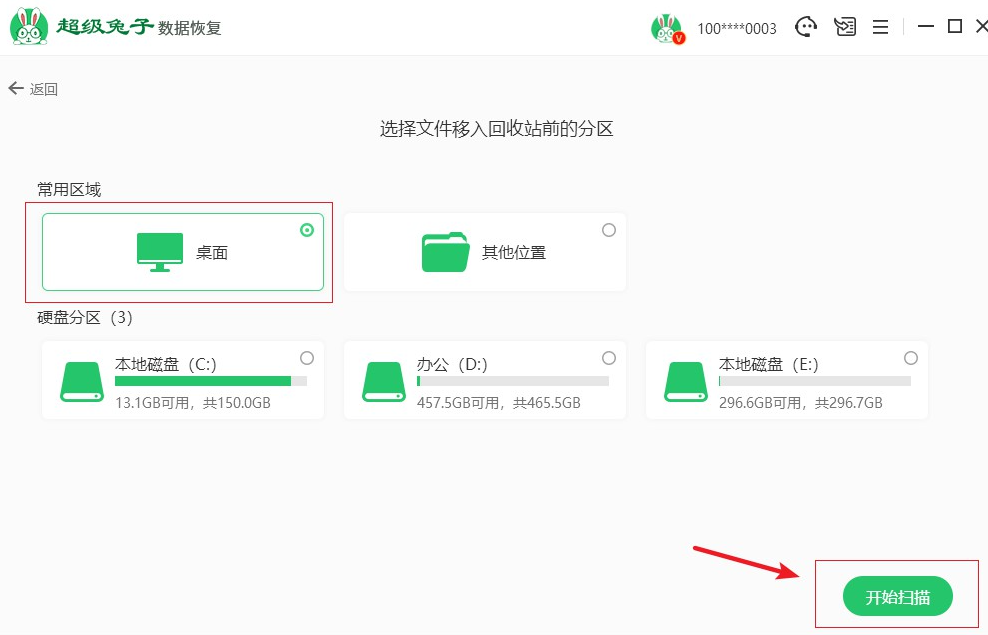
3.系统开始扫描文件,安心等待即可,无需手动操作。

4.扫描完成后,把需要恢复的文件勾选上,然后点击右下角的【立即恢复】按钮。

5.这里恢复的数据必须另存到其他盘中,避免前后数据被二次覆盖破坏。

6.超级兔子开始恢复和导出数据,全程无需任何手动操作。

7.数据恢复成功,点击【确定】即可。
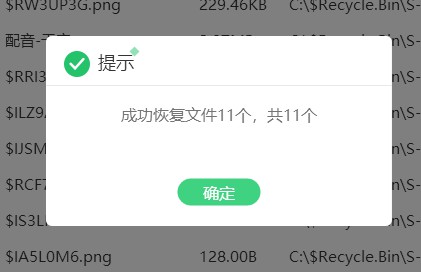
三、数据恢复软件介绍
超级兔子数据恢复软件是一款专业可靠的数据恢复软件,功能强大,可快速扫描预览,精准恢复数据,而且有多种恢复场景,可轻松恢复日常生活中不小心删除、格式化、病毒感染和不当操作等原因造成的数据丢失,并且保护数据安全。
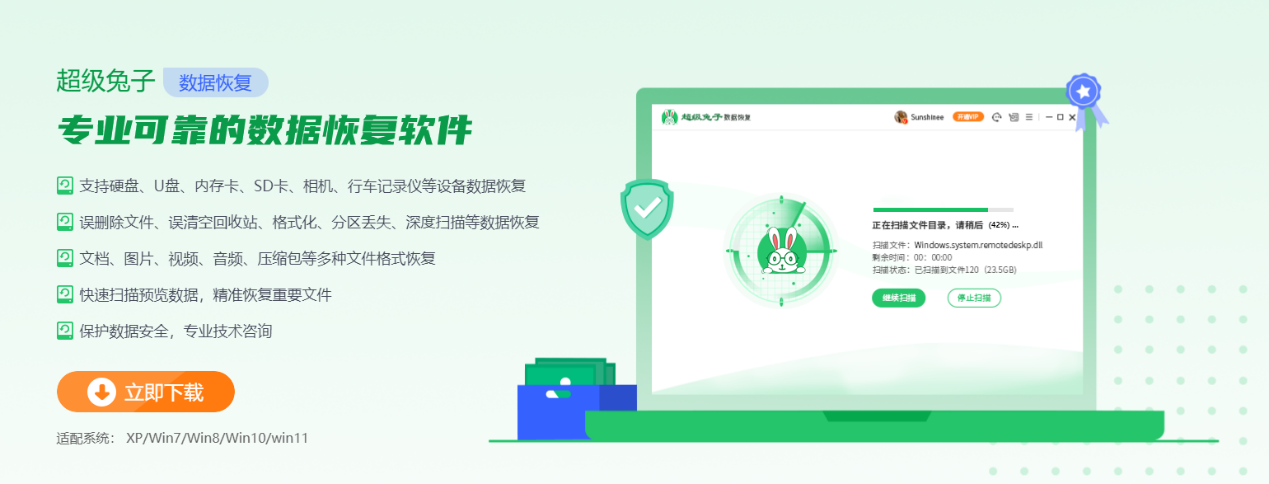
就这样跟着图示的流程步骤一步步来就可以把清空的回收站文件还原回来了,如果你刚好也把回收站清空了,可以通过上面的方法把数据恢复回来。超级兔子数据恢复是一款专业的数据恢复软件,可轻松恢复日常丢失的数据,并且保护数据安全。另外在恢复过程有问题可以咨询官网的客服!
